Jak odzyskać dostęp do dysku twardego, naprawić błąd uniemożliwiający otwarcie dysku twardego

W tym artykule pokażemy Ci, jak odzyskać dostęp do dysku twardego w przypadku awarii. Sprawdźmy!
Jak wyłączyć przycisk Widok zadań w systemie Windows 10: Windows 10 ma nową funkcję o nazwie Przycisk Widok zadań na pasku zadań, która pozwala użytkownikom zobaczyć wszystkie otwarte okna i przełączać się między nimi. Umożliwia także użytkownikom tworzenie wielu pulpitów i przełączanie się między nimi. Widok zadań to w zasadzie menedżer pulpitu wirtualnego, który jest dość podobny do Expose w systemie Mac OSX.
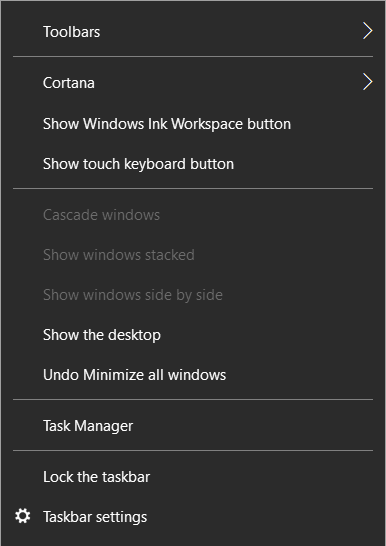
Teraz wielu użytkowników systemu Windows nie jest świadomych tej funkcji i nie ma potrzeby korzystania z tej opcji. Dlatego wielu z nich szuka sposobów na całkowite usunięcie przycisku widoku zadań. Zasadniczo pomaga programistom tworzyć wiele komputerów stacjonarnych i konfigurować różne obszary robocze. Więc nie marnując czasu, zobaczmy, jak wyłączyć przycisk widoku zadań w systemie Windows 10 za pomocą poniższego przewodnika.
Zawartość
Wyłącz przycisk widoku zadań w systemie Windows 10
Upewnij się, że utworzyłeś punkt przywracania , na wypadek gdyby coś poszło nie tak.
Jeśli chcesz po prostu ukryć przycisk widoku zadania, możesz po prostu odznaczyć przycisk Pokaż widok zadania na pasku zadań . Aby to zrobić, kliknij prawym przyciskiem myszy pasek zadań i kliknij „Pokaż przycisk widoku zadania” i to wszystko.
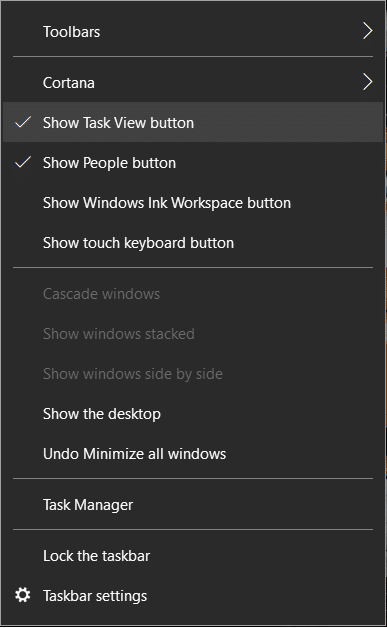
Metoda 2: Wyłącz ekran przeglądu
1. Naciśnij klawisz Windows + I, aby otworzyć Ustawienia, a następnie kliknij System.

2. Z menu po lewej stronie wybierz Wielozadaniowość.
3. Teraz wyłącz przełącznik „ Kiedy przyciągam okno, pokaż, co mogę przyciągnąć obok niego ”.

4. Uruchom ponownie komputer, aby zapisać zmiany i sprawdź, czy możesz wyłączyć przycisk widoku zadań w systemie Windows 10.
Metoda 3: Wyłącz przycisk widoku zadań z paska zadań
1. Naciśnij klawisz Windows + R, a następnie wpisz regedit i naciśnij Enter, aby otworzyć Edytor rejestru.

2. Przejdź do następującego klucza rejestru:
HKEY_CURRENT_USER\SOFTWARE\Microsoft\Windows\CurrentVersion\Explorer\Advanced
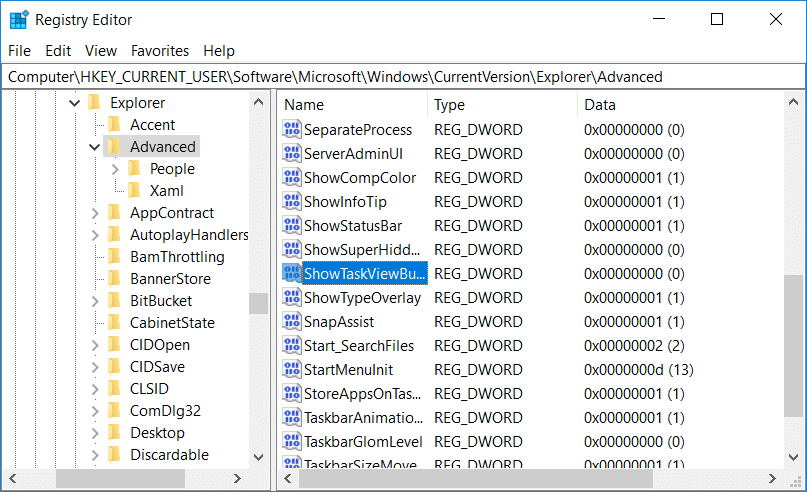
3. Wybierz opcję Zaawansowane, a następnie w oknie po prawej stronie znajdź ShowTaskViewButton.
4. Teraz kliknij dwukrotnie ShowTaskViewButton i zmień jego wartość na 0 . Spowodowałoby to całkowite wyłączenie przycisku Widok zadań z paska zadań w systemie Windows.
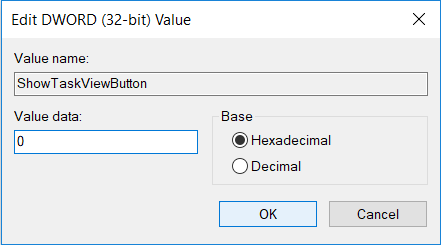
5. Uruchom ponownie komputer, aby zapisać zmiany, a to z łatwością wyłączy przycisk widoku zadań w systemie Windows 10.
Uwaga: w przyszłości, jeśli będziesz potrzebować przycisku widoku zadań, po prostu zmień wartość klucza rejestru ShowTaskViewButton na 1, aby go włączyć.
Metoda 4: Usuń przycisk widoku zadań z menu kontekstowego i paska zadań
1. Naciśnij klawisz Windows + R, a następnie wpisz regedit i naciśnij Enter.

2. Przejdź do następującego klucza rejestru:
HKEY_CURRENT_USER\Software\Microsoft\Windows\CurrentVersion\Explorer\MultiTaskingView\AllUpView
Uwaga: Jeśli nie możesz znaleźć powyższego klucza, kliknij prawym przyciskiem myszy Eksplorator, a następnie wybierz Nowy> Klucz i nazwij ten klucz MultiTaskingView . Teraz ponownie kliknij prawym przyciskiem myszy MultiTaskingView, a następnie wybierz Nowy> klucz i nazwij ten klucz jako AllUpView.
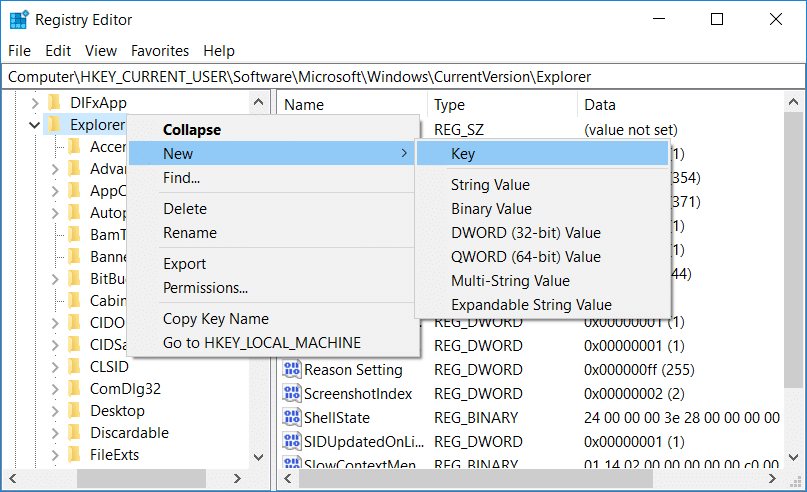
3. Kliknij prawym przyciskiem myszy AllUpView i wybierz Nowy > Wartość DWORD (32-bitowa).
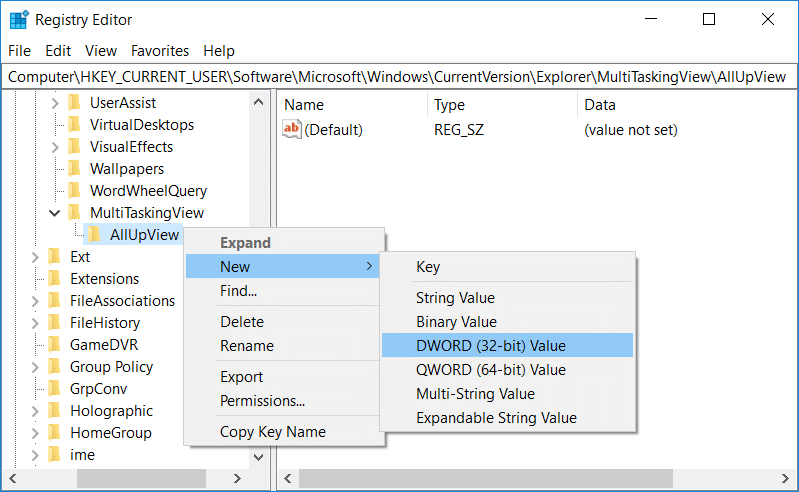
4. Nazwij ten klucz jako Włączony, a następnie kliknij go dwukrotnie i zmień jego wartość na 0.
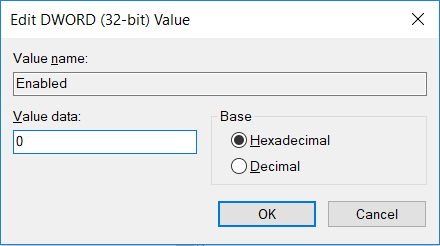
5. Uruchom ponownie komputer, aby zapisać zmiany.
Zalecana:
To wszystko, czego z powodzeniem nauczyłeś się Jak wyłączyć przycisk widoku zadań w systemie Windows 10, ale jeśli nadal masz jakieś pytania dotyczące tego postu, możesz je zadać w sekcji komentarza.
W tym artykule pokażemy Ci, jak odzyskać dostęp do dysku twardego w przypadku awarii. Sprawdźmy!
Na pierwszy rzut oka AirPodsy wyglądają jak każde inne prawdziwie bezprzewodowe słuchawki douszne. Ale wszystko się zmieniło, gdy odkryto kilka mało znanych funkcji.
Firma Apple wprowadziła system iOS 26 — dużą aktualizację z zupełnie nową obudową ze szkła matowego, inteligentniejszym interfejsem i udoskonaleniami znanych aplikacji.
Studenci potrzebują konkretnego typu laptopa do nauki. Powinien być nie tylko wystarczająco wydajny, aby dobrze sprawdzać się na wybranym kierunku, ale także kompaktowy i lekki, aby można go było nosić przy sobie przez cały dzień.
Dodanie drukarki do systemu Windows 10 jest proste, choć proces ten w przypadku urządzeń przewodowych będzie się różnić od procesu w przypadku urządzeń bezprzewodowych.
Jak wiadomo, pamięć RAM to bardzo ważny element sprzętowy komputera, który przetwarza dane i jest czynnikiem decydującym o szybkości laptopa lub komputera stacjonarnego. W poniższym artykule WebTech360 przedstawi Ci kilka sposobów sprawdzania błędów pamięci RAM za pomocą oprogramowania w systemie Windows.
Telewizory Smart TV naprawdę podbiły świat. Dzięki tak wielu świetnym funkcjom i możliwościom połączenia z Internetem technologia zmieniła sposób, w jaki oglądamy telewizję.
Lodówki to powszechnie stosowane urządzenia gospodarstwa domowego. Lodówki zazwyczaj mają dwie komory: komora chłodna jest pojemna i posiada światło, które włącza się automatycznie po każdym otwarciu lodówki, natomiast komora zamrażarki jest wąska i nie posiada światła.
Na działanie sieci Wi-Fi wpływa wiele czynników poza routerami, przepustowością i zakłóceniami. Istnieje jednak kilka sprytnych sposobów na usprawnienie działania sieci.
Jeśli chcesz powrócić do stabilnej wersji iOS 16 na swoim telefonie, poniżej znajdziesz podstawowy przewodnik, jak odinstalować iOS 17 i obniżyć wersję iOS 17 do 16.
Jogurt jest wspaniałym produktem spożywczym. Czy warto jeść jogurt codziennie? Jak zmieni się Twoje ciało, gdy będziesz jeść jogurt codziennie? Przekonajmy się razem!
W tym artykule omówiono najbardziej odżywcze rodzaje ryżu i dowiesz się, jak zmaksymalizować korzyści zdrowotne, jakie daje wybrany przez Ciebie rodzaj ryżu.
Ustalenie harmonogramu snu i rutyny związanej z kładzeniem się spać, zmiana budzika i dostosowanie diety to niektóre z działań, które mogą pomóc Ci lepiej spać i budzić się rano o odpowiedniej porze.
Proszę o wynajem! Landlord Sim to mobilna gra symulacyjna dostępna na systemy iOS i Android. Wcielisz się w rolę właściciela kompleksu apartamentowego i wynajmiesz mieszkania, a Twoim celem jest odnowienie wnętrz apartamentów i przygotowanie ich na przyjęcie najemców.
Zdobądź kod do gry Bathroom Tower Defense Roblox i wymień go na atrakcyjne nagrody. Pomogą ci ulepszyć lub odblokować wieże zadające większe obrażenia.













